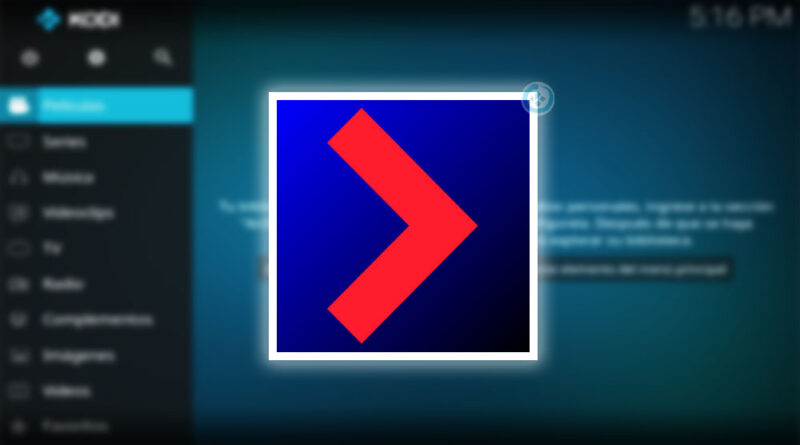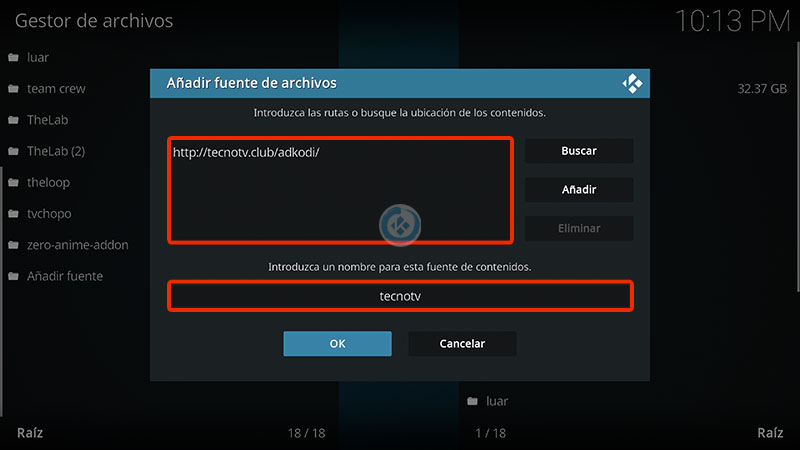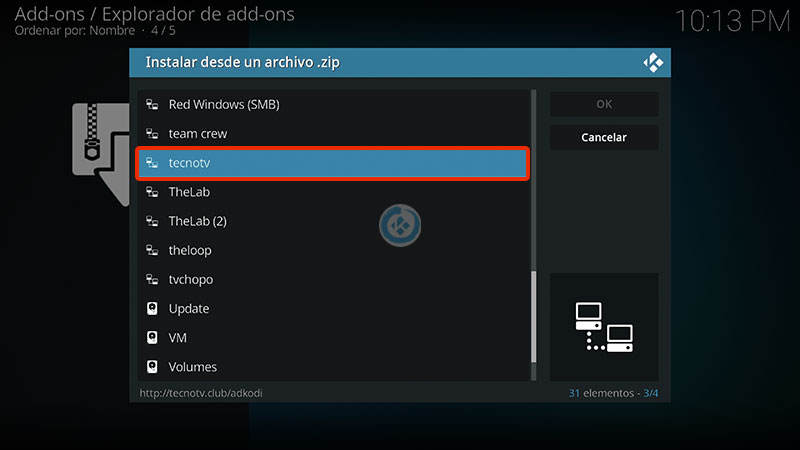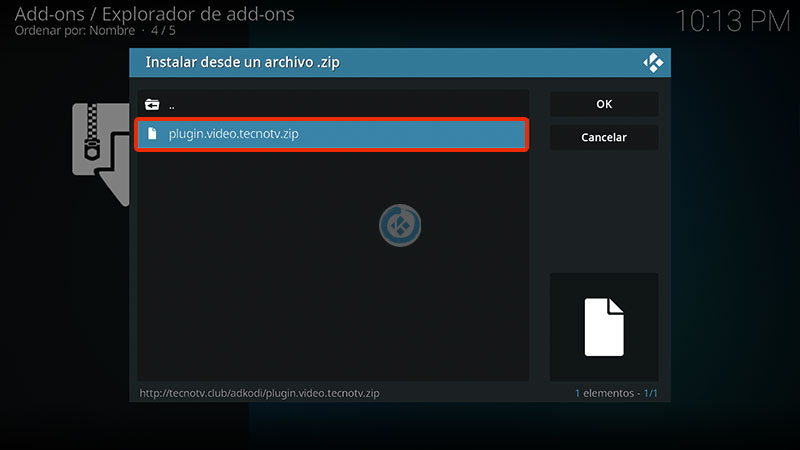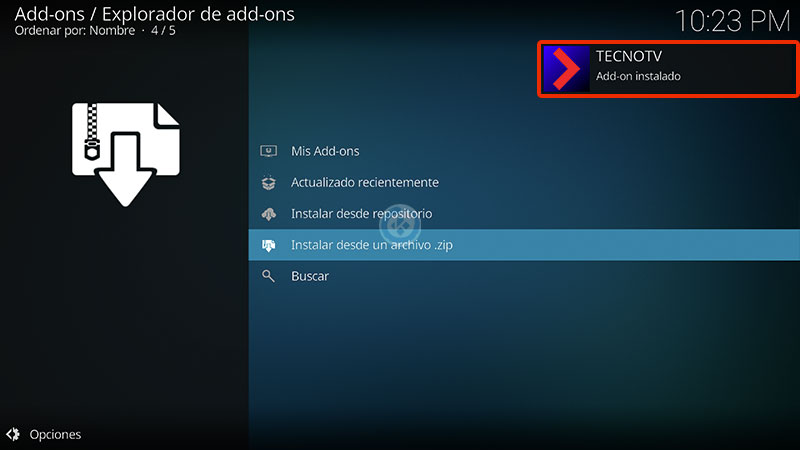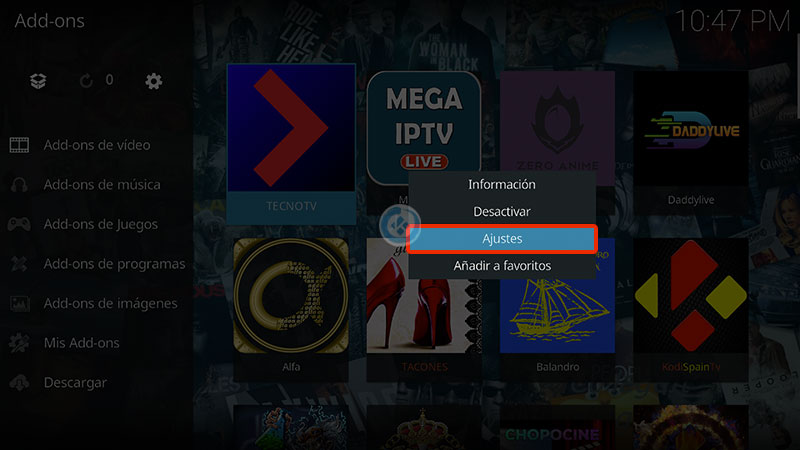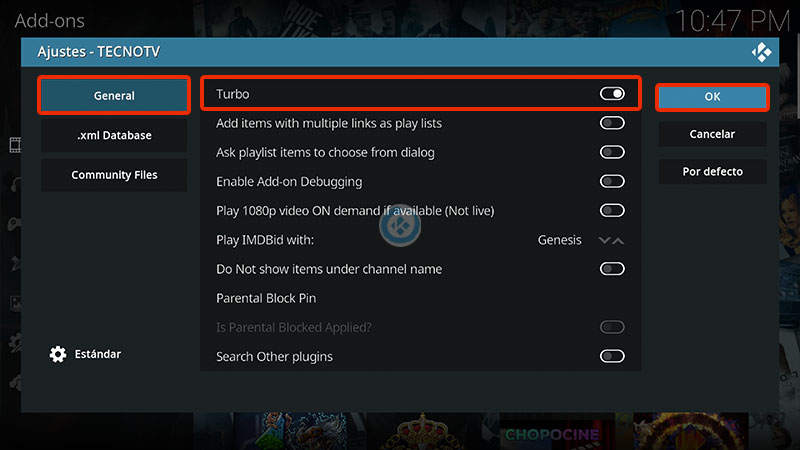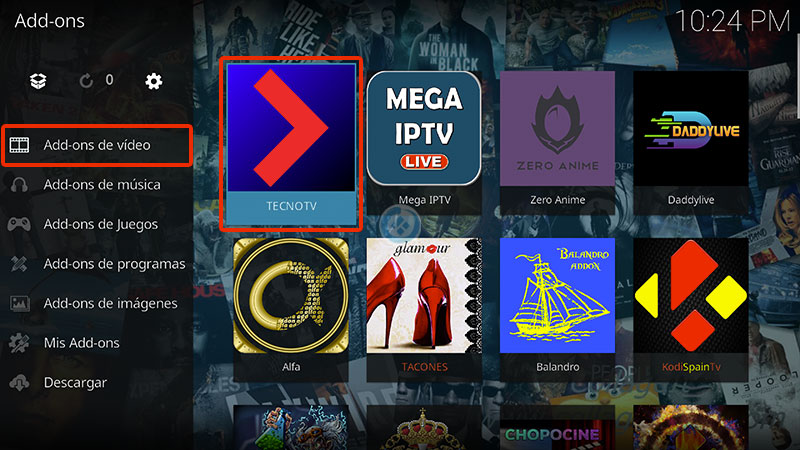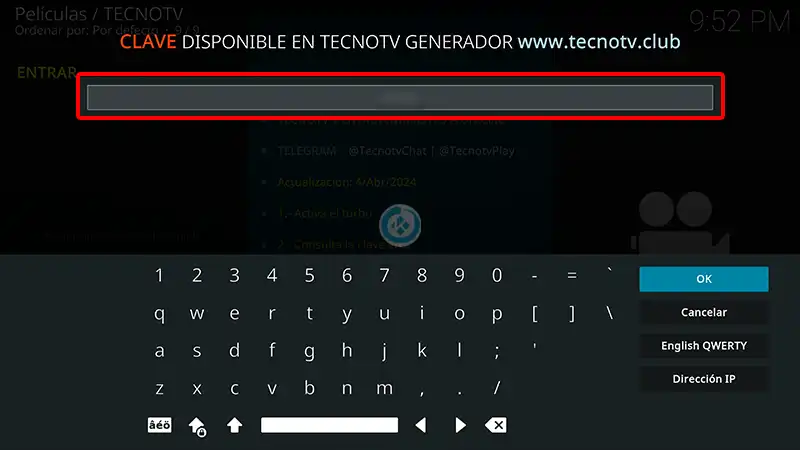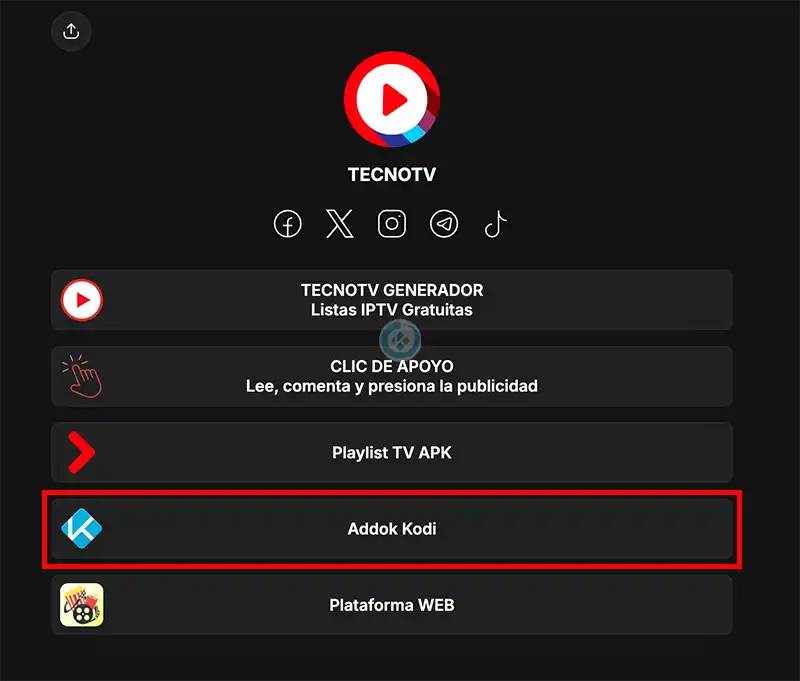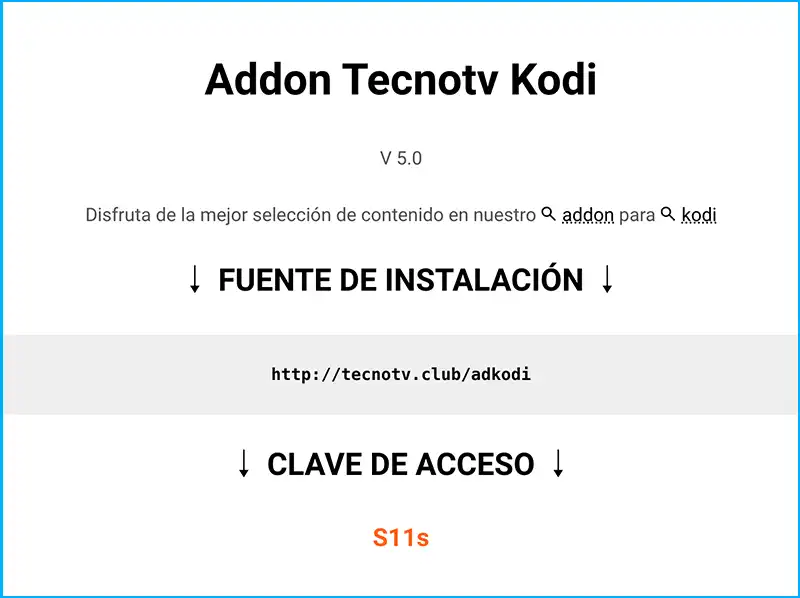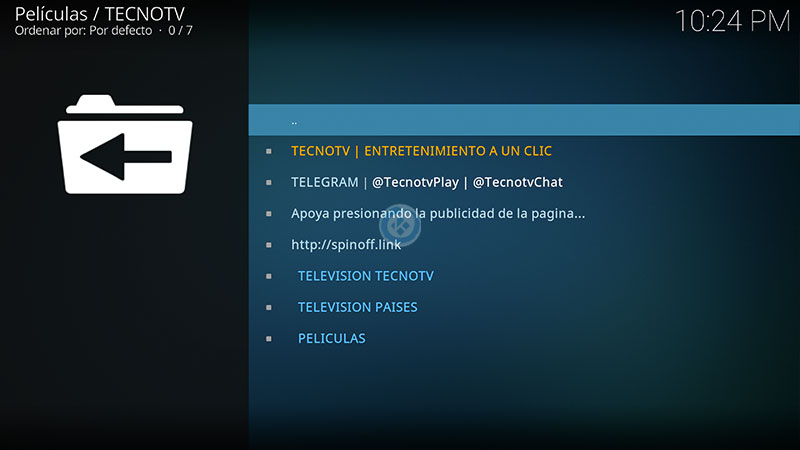Cómo Instalar Addon TecnoTV en Kodi [TV Latino]
El addon TecnoTV en Kodi es una excelente herramienta para acceder a una gran variedad de películas y canales de televisión en español latino.
Este complemento de video ofrece una amplia selección de contenido, lo que lo convierte en una opción ideal para quienes buscan entretenimiento en su idioma preferido.
Una particularidad del addon TecnoTV es que requiere un código para ingresar y desbloquear el contenido.
Este código es necesario para que los usuarios puedan acceder a las distintas secciones del addon.
|Quizá te interese: Cómo Instalar Addon Sr Regio en Kodi [Latino]
A lo largo del tutorial, explicaremos detalladamente cómo conseguir este código y los pasos necesarios para configurarlo correctamente en tu dispositivo.
El tutorial de instalación es compatible con las versiones más recientes de Kodi, como Kodi 21 y 20, lo que asegura que funcione sin problemas.
Además, el addon TecnoTV es funcional en todas las plataformas, ya sea que estés utilizando un TV Box, un smartphone, una tablet, o una PC.
La flexibilidad y calidad de contenido que ofrece este addon, junto con su facilidad de configuración, lo hacen una excelente opción para disfrutar de películas y televisión en español latino de manera rápida y eficiente.
Si este addon te ha sido de utilidad y deseas apoyar el proyecto Mundo Kodi, te invitamos a dar clic aquí para más información.
Tu apoyo es crucial para que podamos continuar proporcionando contenido de calidad y actualizaciones sobre los mejores addons para Kodi.
Como usuarios de Kodi, recomendamos IPVanish VPN para disfrutar de acceso total a todos los addons, incluyendo aquellos con contenido torrent o bloqueos geográficos.
🔥 Ventajas exclusivas:
🤯 Conexiones simultáneas ilimitadas con una sola suscripción.
✅ Garantía de reembolso por 30 días, sin riesgo.
✅ Soporte al cliente 24/7 en español.
✅ Privacidad absoluta y navegación anónima.
✅ Compatible con múltiples dispositivos y plataformas.
✅ Acceso a contenido geo-restringido.
✅ Cambio sencillo de DNS.
💥 Descuento exclusivo para lectores de Mundo Kodi.
👉 Más información y descuento exclusivo aquí
Cómo Instalar Addon TecnoTV en Kodi
Actualización 14/07/25 Por ahora el addon no aparece desde la fuente pero puedes intentar con el método 2.
Los pasos para realizar la instalación son los siguientes:
Método 1 – Fuente TecnoTV
1. Abrimos Kodi
Si es la primera vez que instalas un addon no oficial de Kodi, debes de dar permisos a Kodi – TUTORIAL
2. Nos ubicamos en Ajustes (icono del engrane)
3. Administrador de archivos
4. Añadir fuente
5. En la ULR colocamos http://tecnotv.club/adkodi/ y nombre tecnotv damos OK
Si deseas descargar el archivo zip del addon puedes hacerlo ingresando la URL en algún navegador.
6. Regresamos al menú principal y seleccionamos Complementos
7. Complementos (icono de la caja)
8. Instalar desde archivo zip
9. tecnotv
10. plugin.video.tecnotv.zip
Si no podemos visualizar el plugin, sugerimos probar con el método 2 de la instalación que se explica más abajo.
11. Esperamos la notificación Add-on instalado
12. Regresamos al menú Add-on > Add-on de video > TecnoTV > Ajustes
Dejamos presionado con el botón de seleccion durante dos segundos para abrir el menú contextual
13. En la pestaña General, activamos Turbo y damos OK.
14. Abrimos el addon TecnoTV
15. Nos pedirá la clave, para conseguirla ingresamos a la web que aparece en el mensaje desde cualquier navegador
No importa el dispositivo
16. Después seleccionamos Addon Kodi
17. Nos cargará una página donde nos indicará cual es el código
No utilizar el código que aparece ya que cada semana va cambiando
18. Regresamos a Kodi e ingresamos el codigo y ya podremos ver las secciones disponibles del addon TecnoTV
19. ¡Listo! El addon TecnoTV en Kodi habrá quedado instalado correctamente.
Método 2 – Archivo zip
1. Descargamos el archivo zip del addon desde la web de Tecno TV – ENLACE
2. Seleccionamos plugin.video.tecnotv.zip y empezará la descarga
3. Abrimos Kodi
4. Seleccionamos Complementos
5. Complementos (icono de la caja)
6. Instalar desde archivo zip
7. Buscamos la ruta donde se descargó el addon y lo seleccionamos
8. Esperamos la notificación Add-on instalado
9. Regresamos al menú Add-ons y seleccionamos Add-ons de video > TecnoTV > Ajustes
Para abrir el menú contextual debemos dejar presionado el botón de selección durante dos segundos sobre el addon TecnoTV
10. Activamos Turbo y damos OK
11. Ingresamos al addon TecnoTV
12. Ya podremos ver el contenido del addon TecnoTV
13. ¡Listo! El addon TecnoTV en Kodi habrá quedado instalado correctamente.
Conclusión del addon TecnoTV en Kodi
Tecno TV se presenta como una excelente alternativa para quienes desean acceder a una gran variedad de canales en vivo y contenido en español, todo desde una interfaz sencilla y bien organizada.
Su compatibilidad con múltiples plataformas y versiones recientes de Kodi lo hacen ideal para usuarios que buscan una experiencia práctica y eficiente.
Como ocurre con algunos addons que acceden a contenido en línea, puede ser necesario el uso de una VPN para evitar bloqueos por región o errores en la carga de enlaces.
En ese sentido, recomendamos una opción confiable como IPVanish, que además de mejorar el acceso, protege tu privacidad mientras navegas o haces streaming en Kodi.
Sin duda, Tecno TV es uno de esos addons que vale la pena tener instalado, especialmente si disfrutas del contenido en español y deseas ampliar tu experiencia de entretenimiento con Kodi.
Agradecimientos
Agradecemos a TECNOTV por su increíble trabajo en la creación y desarrollo del addon. Para más información acerca de la lista pueden visitar su sitio web.
Gracias a su dedicación y esfuerzo, este complemento ha podido ser compartido con la comunidad, brindando una herramienta valiosa para todos los usuarios de Kodi.
Esperamos que el tutorial haya sido de ayuda. Si encuentras útil este contenido y deseas apoyarnos para que podamos seguir ofreciendo guías y tutoriales de calidad.
Recuerda que puedes ayudarnos a mantenernos en línea dando clic en los enlaces proporcionados.
Tu apoyo es fundamental para que podamos continuar brindando actualizaciones, nuevos addons y contenido relevante para la comunidad de Kodi.
Agradecemos profundamente cualquier contribución que puedas hacer.
Renuncia de responsabilidad
Mundo Kodi no se hace responsable de cualquier daño o pérdida de información que pueda ocurrir al utilizar la aplicación Kore o cualquier otro software mencionado en nuestro sitio.
Nuestra intención es únicamente informar y compartir herramientas que puedan mejorar tu experiencia con Kodi, utilizando contenido disponible en Internet.
Es importante destacar que Mundo Kodi y todo el material aquí mencionado no son oficiales.
Por favor, no realices quejas o reclamos en el foro oficial de Kodi con respecto a estos complementos o aplicaciones, ya que no estamos vinculados con sus desarrolladores.
Además, no estamos asociados con ningún vendedor de dispositivos o servicios IPTV. El contenido mencionado en Mundo Kodi es gratuito a menos que se indique lo contrario.
Para más información, sigue este enlace.